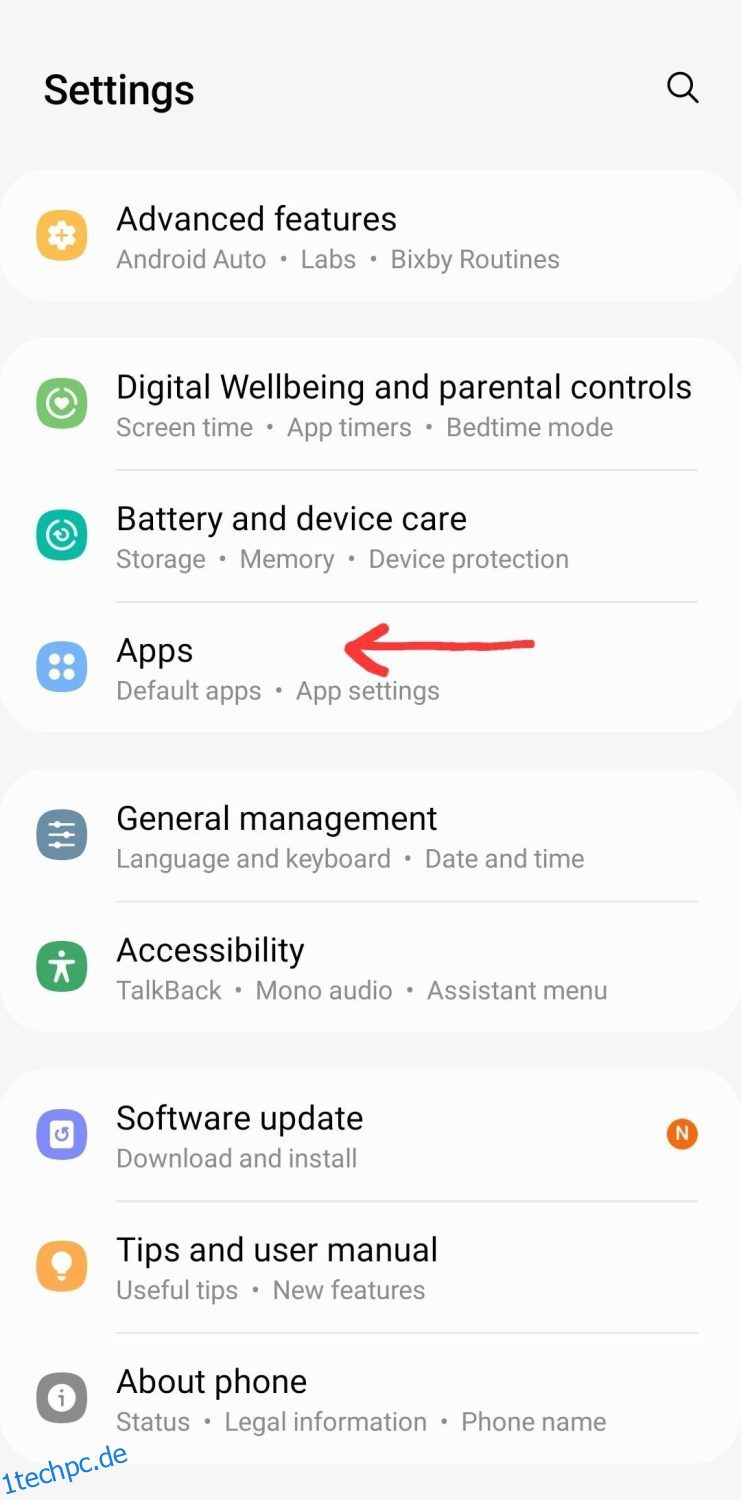Die Mehrheit der Smartphone-Nutzer nutzt Android-Geräte.
Und eines der häufigsten Probleme, mit denen diese Android-Benutzer konfrontiert sind, ist das Abstürzen oder Einfrieren von Apps.
Als Android-Benutzer werden Sie sich dieses Problems bewusst sein. Finden Sie es nicht frustrierend, wenn Ihre Lieblings-Social-Media- oder Shopping-App zu oft abstürzt?
Nun, das ist eines der irritierendsten Dinge, denen man sich stellen muss. Es gibt mehrere Gründe, warum dies bei Android-Geräten passiert. Lassen Sie uns einige häufige Gründe herausfinden.
- Mangel an Speicherplatz: Wenn Ihr Android-Gerät keinen internen Speicher mehr hat, können Ihre Apps immer wieder abstürzen.
- Überhitzung: Überhitzung wird verursacht, indem zu viele Tasten hintereinander gedrückt werden. Das wäre zu viel für Ihr Gerät und es könnte überhitzen. Diese Überhitzung kann zum Einfrieren oder Abstürzen von Apps führen.
- Zu viele laufende Apps: Das gleichzeitige Ausführen zu vieler Apps kann viele Hintergrunddaten verbrauchen. Dies kann zum Absturz mehrerer derzeit aktiver Anwendungen führen.
- Konnektivitätsproblem: Die meisten Apps benötigen für ihre Verwendung eine Internetverbindung. Daher kann ein Verbindungsproblem auch dazu führen, dass die App später einfriert und abstürzt.
- Viren: Auch ein Virenbefall führt zu häufig zum Absturz aktiver Anwendungen.
Inhaltsverzeichnis
Wie behebt man App-Abstürze?
Um diese plötzlichen App-Abstürze zu beheben, sehen wir uns einige nützliche Tipps an. Diese Tipps können dafür sorgen, dass Ihre Apps wieder ordnungsgemäß funktionieren.
Beenden von Apps erzwingen
Wenn viele Anwendungen im Hintergrund ausgeführt werden, können sie die Prozesse des Telefons stören. Dies kann letztendlich zu Abstürzen bestimmter Apps führen. Das erzwungene Stoppen dieser Apps hilft dabei, die Stromversorgung freizugeben. Hier sind die Schritte, um das Stoppen einer Anwendung zu erzwingen:
Schritt 1: Öffnen Sie Einstellungen und tippen Sie auf die Option Apps.
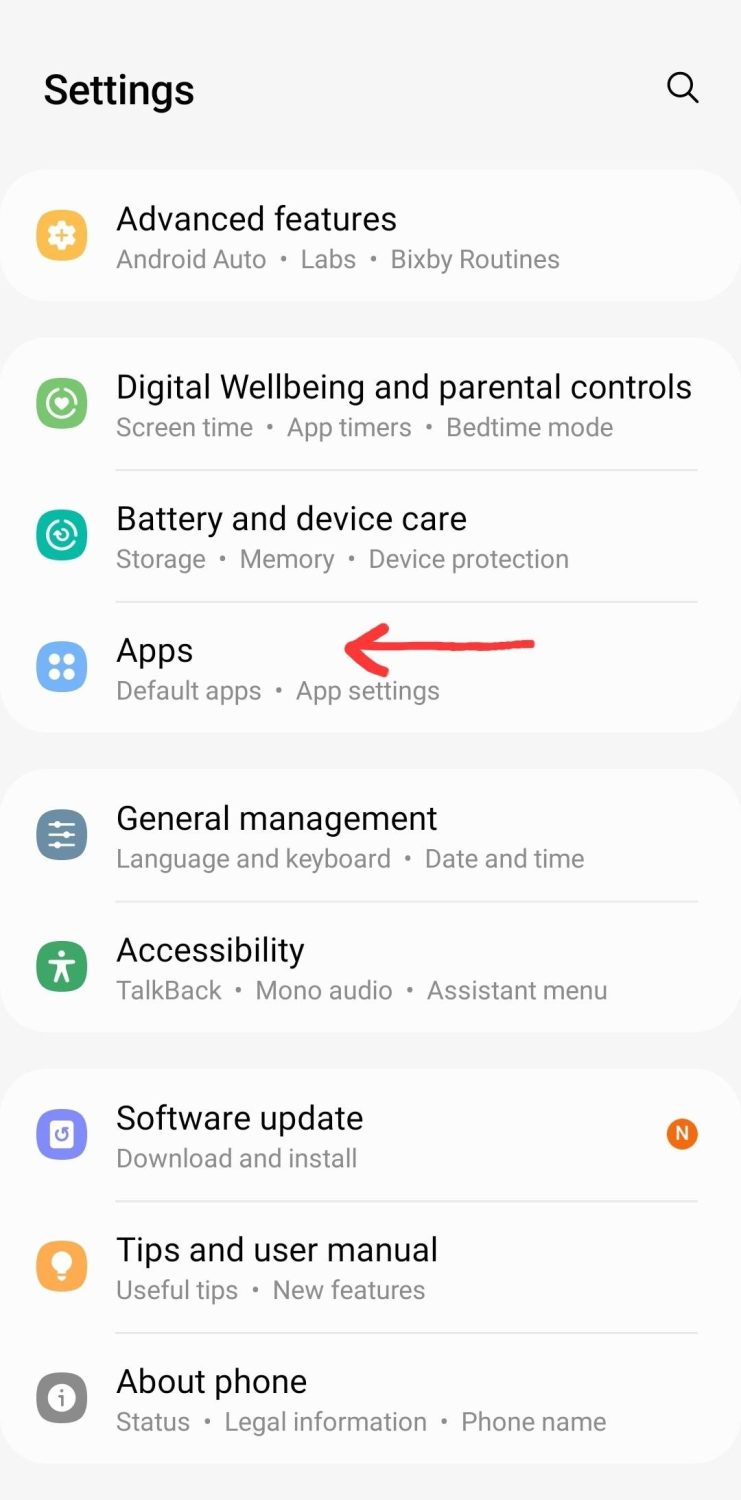
Schritt 2: Wählen Sie die App aus, deren Stopp erzwungen werden soll. Tippen Sie auf die Option Stopp erzwingen.
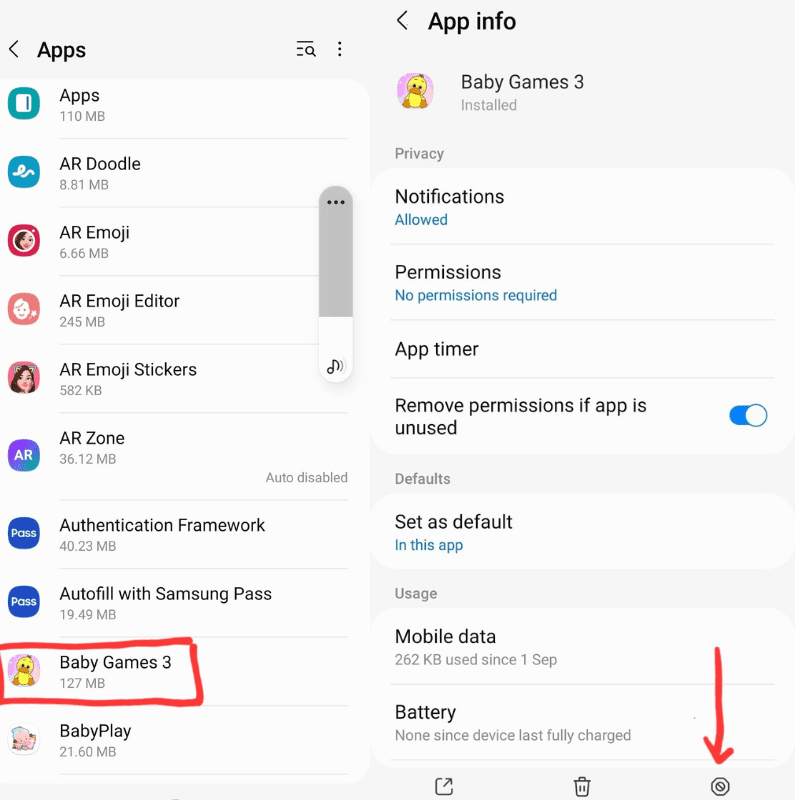
Überprüfen Sie die Internetverbindung
Wie bereits erwähnt, kann eine schlechte Netzwerkverbindung auch zum Absturz von Apps führen. Wenn diese Probleme auftreten, müssen Sie daher überprüfen, ob Ihre Internetverbindung ordnungsgemäß funktioniert.
Suchen Sie nach App-Updates
Das Ignorieren der neuesten verfügbaren Updates für die Apps ist ein weiterer Grund, der zum Einfrieren der App führt. Android-Apps erhalten regelmäßig Updates, um die neuesten Versionen zu genießen. Dies hilft auch, Fehler in aktuellen Versionen zu beheben und verbessert somit ihre Gesamtfunktion.
Es ist ideal, um Ihre Apps auf dem neuesten Stand zu halten, indem Sie regelmäßig die neuesten Updates installieren. In den folgenden Schritten können Sie verschiedene Apps aktualisieren.
Schritt 1: Öffnen Sie die App für den Google Play Store und suchen Sie nach der Anwendung, die Sie aktualisieren möchten.
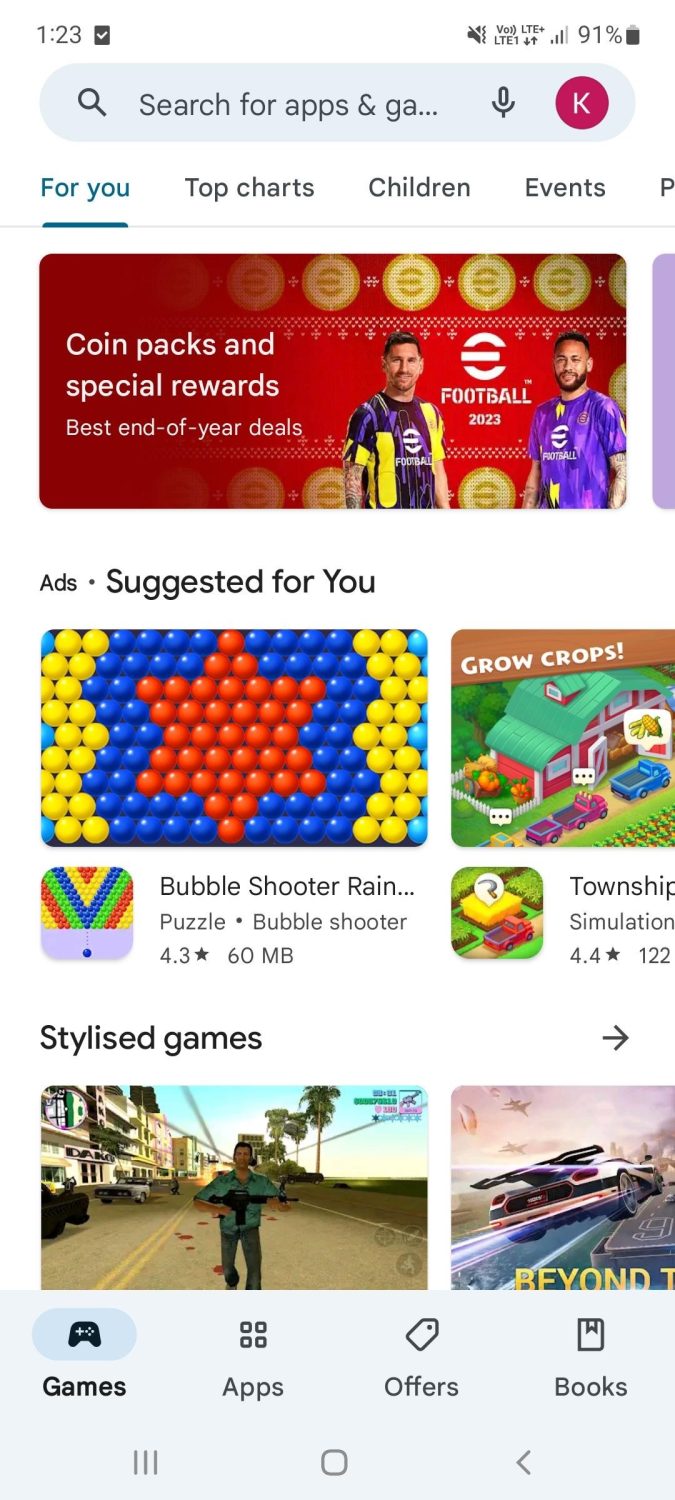
Schritt 2: Tippen Sie auf die Schaltfläche Aktualisieren und das neueste Update (falls verfügbar) wird sofort installiert.
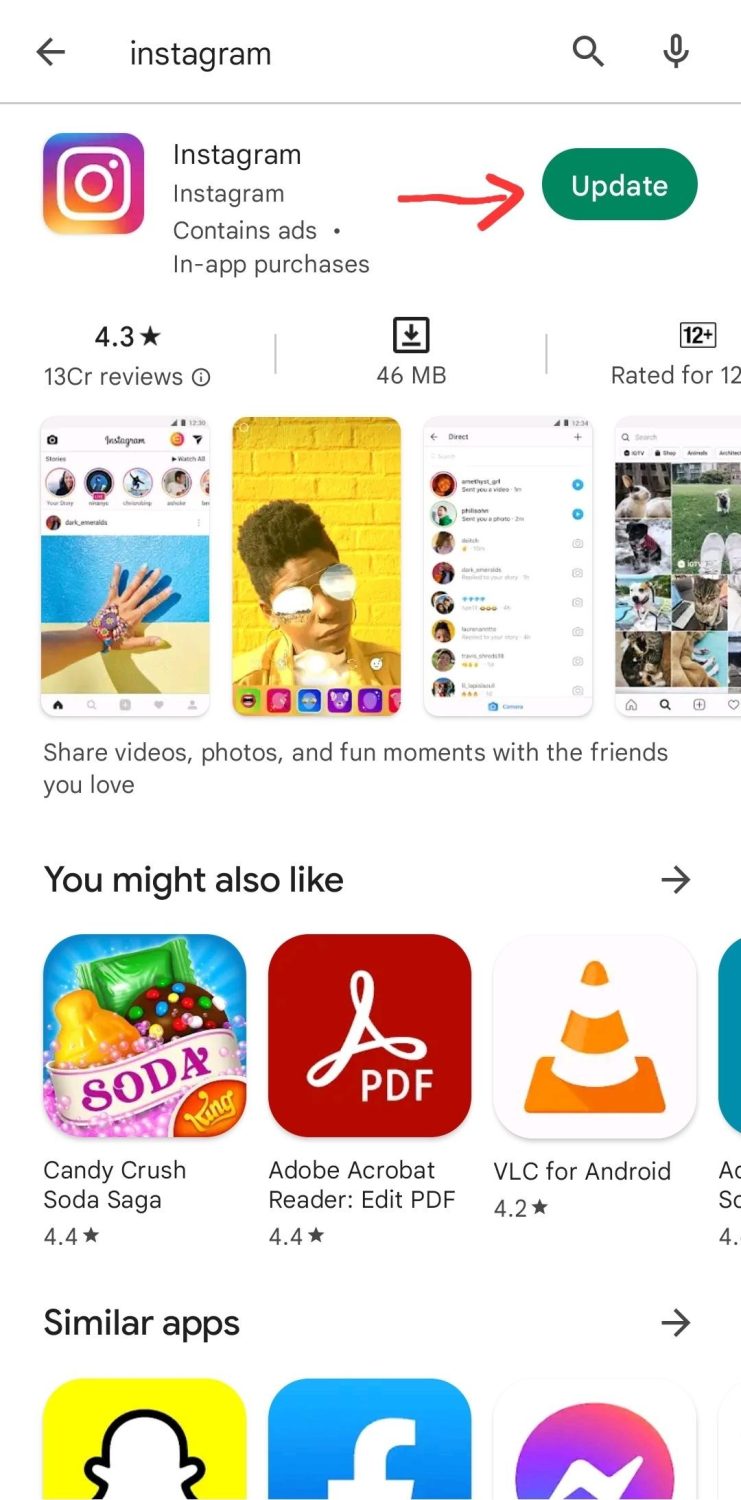
Überprüfen Sie die App-Berechtigungen
Bestimmte Apps benötigen Zugriff auf Funktionen wie Fotos, Kameras, Standorte usw. Sie müssen diese Berechtigung erteilen, damit sie das tun, was sie tun sollen.
Dies kann ein Grund für einen App-Absturz sein. Sie müssen also die App-Berechtigungen überprüfen und zulassen, wenn Sie möchten, dass sie ordnungsgemäß funktioniert.
Mal sehen, wie Sie das tun können.
Schritt 1: Öffnen Sie Einstellungen und wählen Sie Apps.
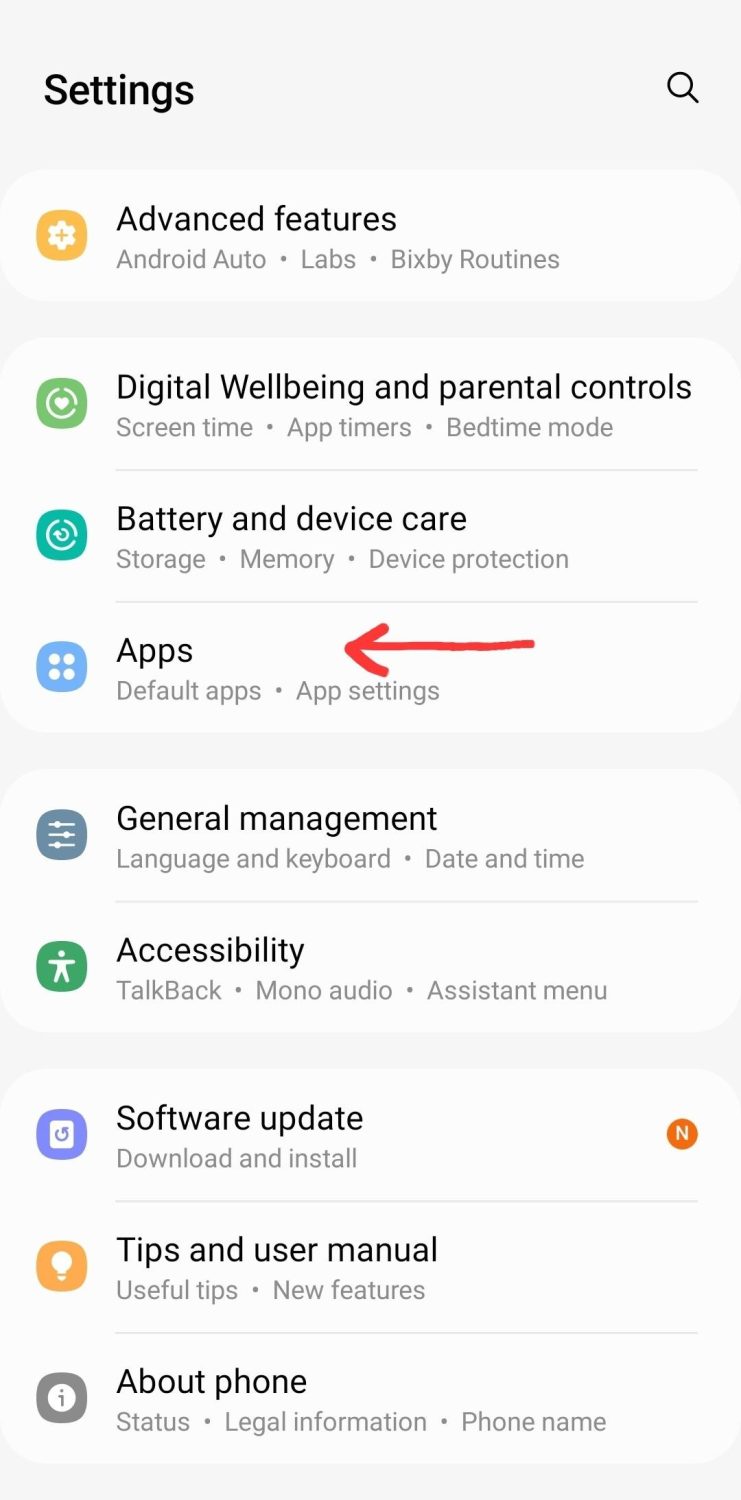
Schritt 2: Wählen Sie die App aus der Liste der Apps aus, für die Sie die Berechtigungen überprüfen möchten.
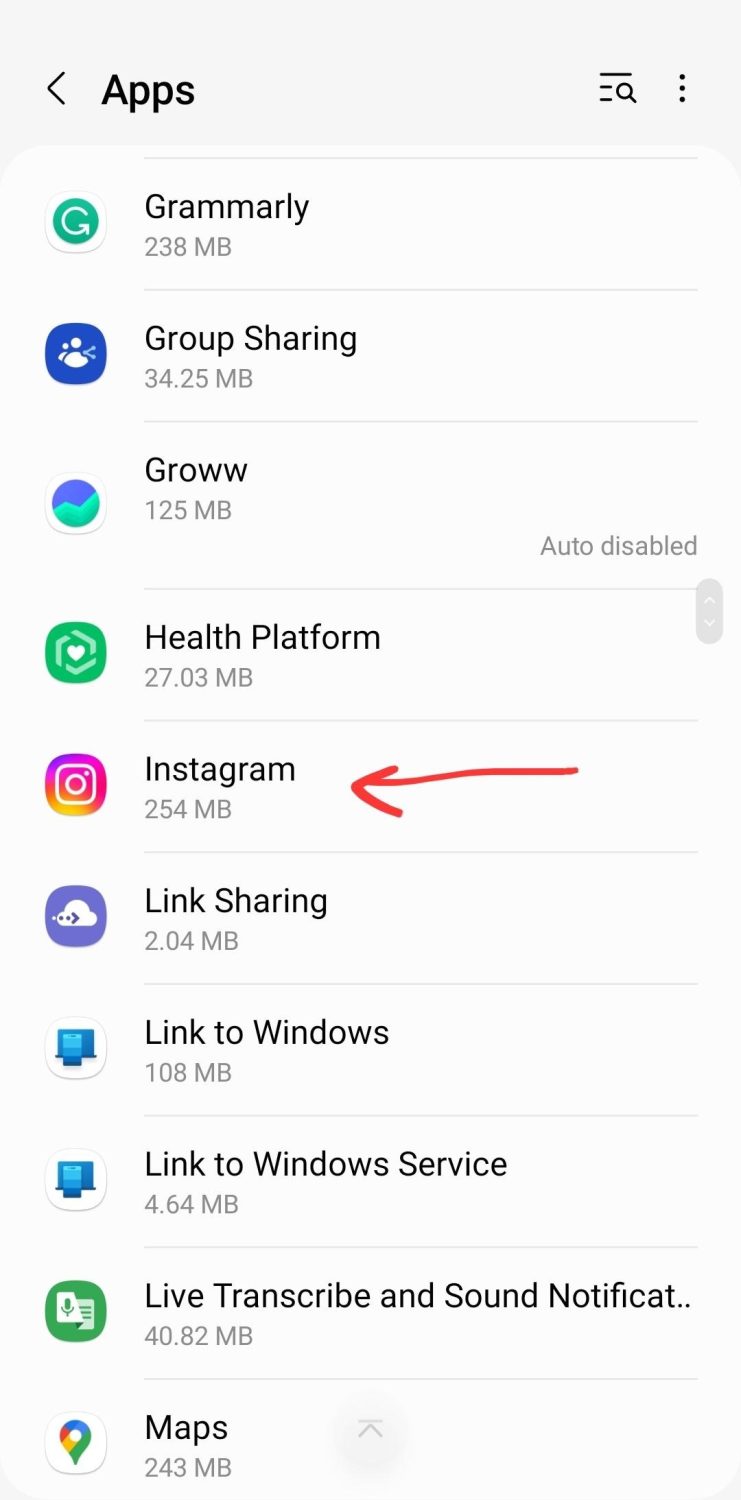
Schritt 3: Tippen Sie auf Berechtigungen. Überprüfen Sie die verweigerten und zugelassenen Berechtigungen für diese App und ändern Sie sie gemäß Ihren Anforderungen.
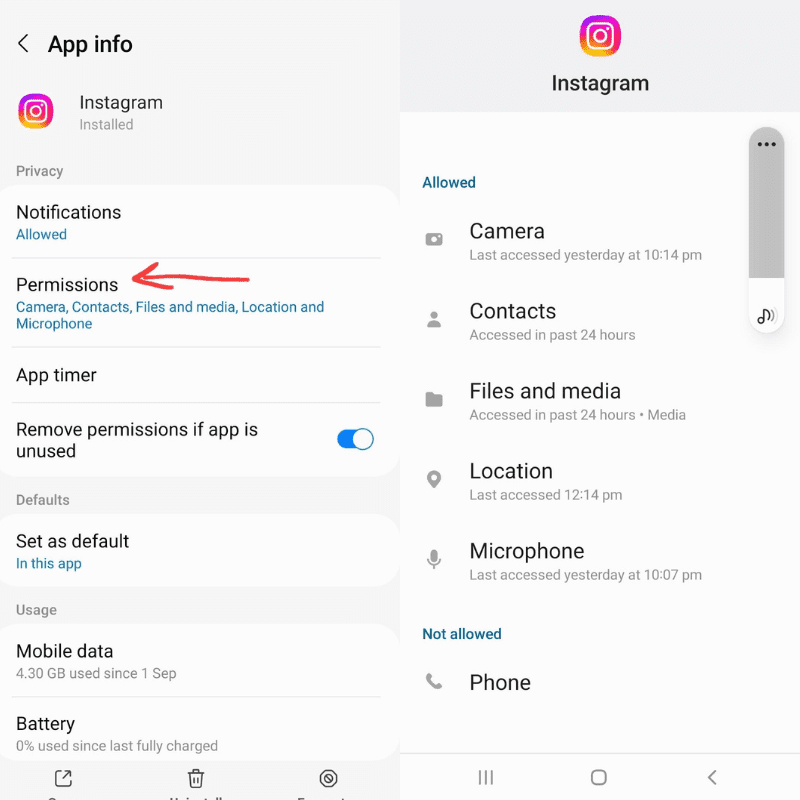
Zwischengespeicherte Daten löschen
Zwischengespeicherte Daten sind der temporäre Speicher einer Anwendung, der es ihr ermöglicht, Daten während der Arbeit schnell abzurufen. Aber manchmal können diese zwischengespeicherten Daten fehlerhaft werden und sich aufbauen, was dazu führt, dass die App einfriert oder abstürzt.
Daher ist es wichtig, diese zwischengespeicherten Daten regelmäßig zu löschen. Sie können dafür eine gute Cache-Clearing-App verwenden.
App-Daten löschen
Wenn bei Ihrer Lieblings-App eine Fehlfunktion auftritt, können Junk- oder unnötige App-Daten dies verursachen. Sie können versuchen, Ihre App-Daten zu löschen, um Ihre App zu bereinigen.
Dies führt jedoch auch zur Entfernung Ihrer Anmeldedaten. Sie müssen sich erneut anmelden, um eine bestimmte App zu verwenden.
Sie können die App-Daten löschen, indem Sie die unten aufgeführten Schritte ausführen.
Schritt 1: Öffnen Sie Einstellungen und tippen Sie auf Apps. Wählen Sie die Anwendung aus, für die Sie die Daten löschen möchten.
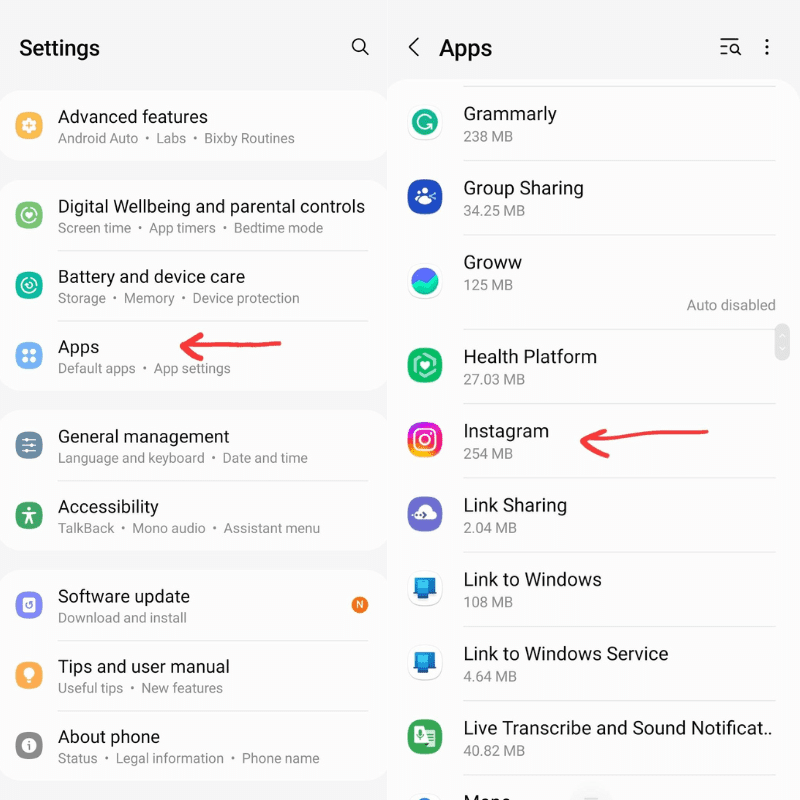
Schritt 2: Tippen Sie in der Liste der Optionen auf Speicher. Wählen Sie Daten löschen.
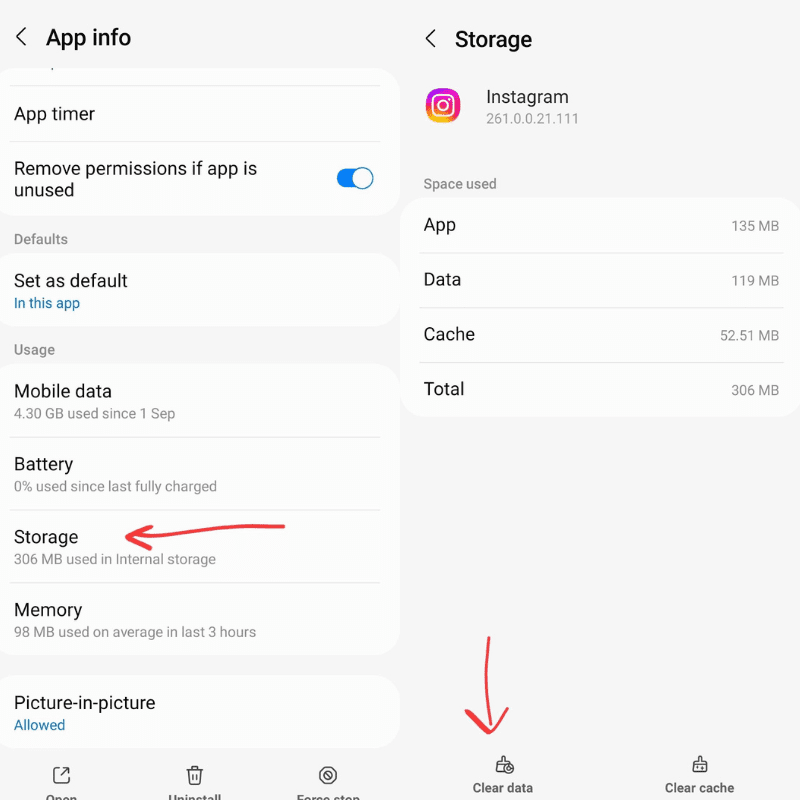
Geben Sie Speicherplatz frei
Wenn Ihre Apps häufiger abstürzen, kann es an Speicherplatz fehlen. Die Nichtverfügbarkeit von genügend Speicherplatz kann zu einer Überhitzung Ihres Telefons führen oder die Funktion anderer Apps beeinträchtigen. Ihr Smartphone kann nicht mit seiner vollen Kapazität arbeiten.
Dazu können Sie versuchen, unnötige Apps auf Ihrem Telefon zu finden, die Sie nie verwenden. Als ob es bestimmte Gaming-Apps geben könnte, die Sie gerne entfernen würden. Deinstallieren Sie alle diese Apps und ähnliche unnötige Dateien, um internen Speicherplatz freizugeben.
Installieren Sie die App neu
Wenn Sie möchten, dass Ihre App ordnungsgemäß funktioniert, installieren Sie sie erneut. Manchmal funktioniert diese Methode erstaunlich gut, wenn Ihre Apps Fehler aufweisen oder ein Update benötigen. Sie können die App mit den folgenden Schritten neu installieren.
Schritt 1: Tippen und halten Sie das Symbol der jeweiligen App, die Sie neu installieren möchten.
Schritt 2: Tippen Sie auf die Deinstallationsoption.
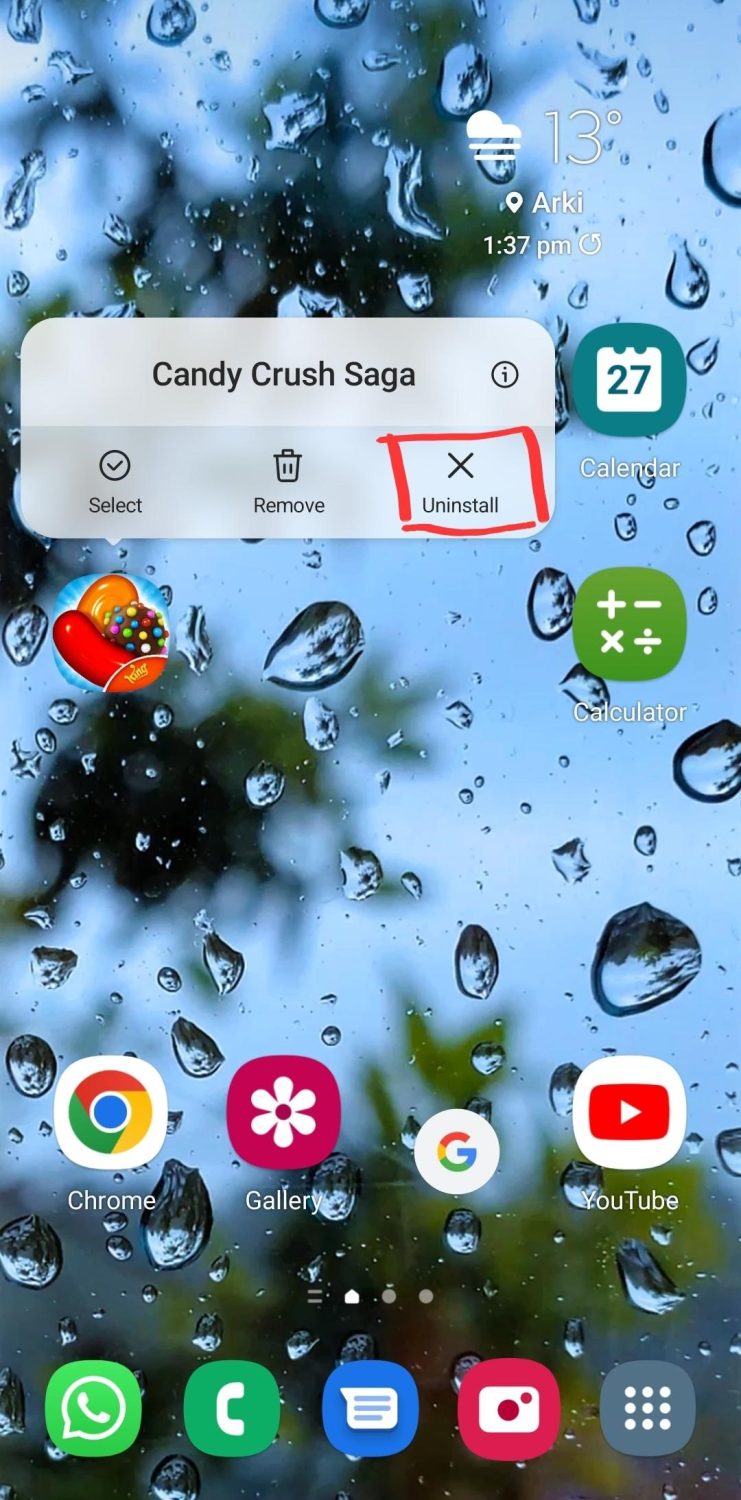
Schritt 3: Gehen Sie nun zum Google Play Store und suchen Sie nach derselben App. Installieren Sie es erneut auf Ihrem Smartphone.
Starten Sie Ihr Gerät neu
Diese unkomplizierte und mühelose Lösung kommt einem in den Sinn, wenn nichts funktioniert. Versuchen Sie, Ihr Gerät neu zu starten, da dies oft bei kleineren Problemen funktioniert.
Ein Neustart des Geräts löscht den Cache-Speicher und entlastet ihn etwas. Infolgedessen funktionieren Ihre Apps möglicherweise ordnungsgemäß.
Aktualisieren Sie die Software Ihres Telefons
Genau wie die verschiedenen Anwendungen benötigt auch Ihr Telefon regelmäßige Updates. Viele Apps sind so konzipiert, dass sie mit den neuesten Versionen funktionieren. Infolgedessen funktionieren sie auf Ihrem Telefon nicht richtig, wenn es nicht aktualisiert wird. Suchen Sie also nach den neuesten Updates für Ihr Android-Betriebssystem und installieren Sie die neueste Version.
Hier sind die Schritte:
Schritt 1: Öffnen Sie das Einstellungsmenü.
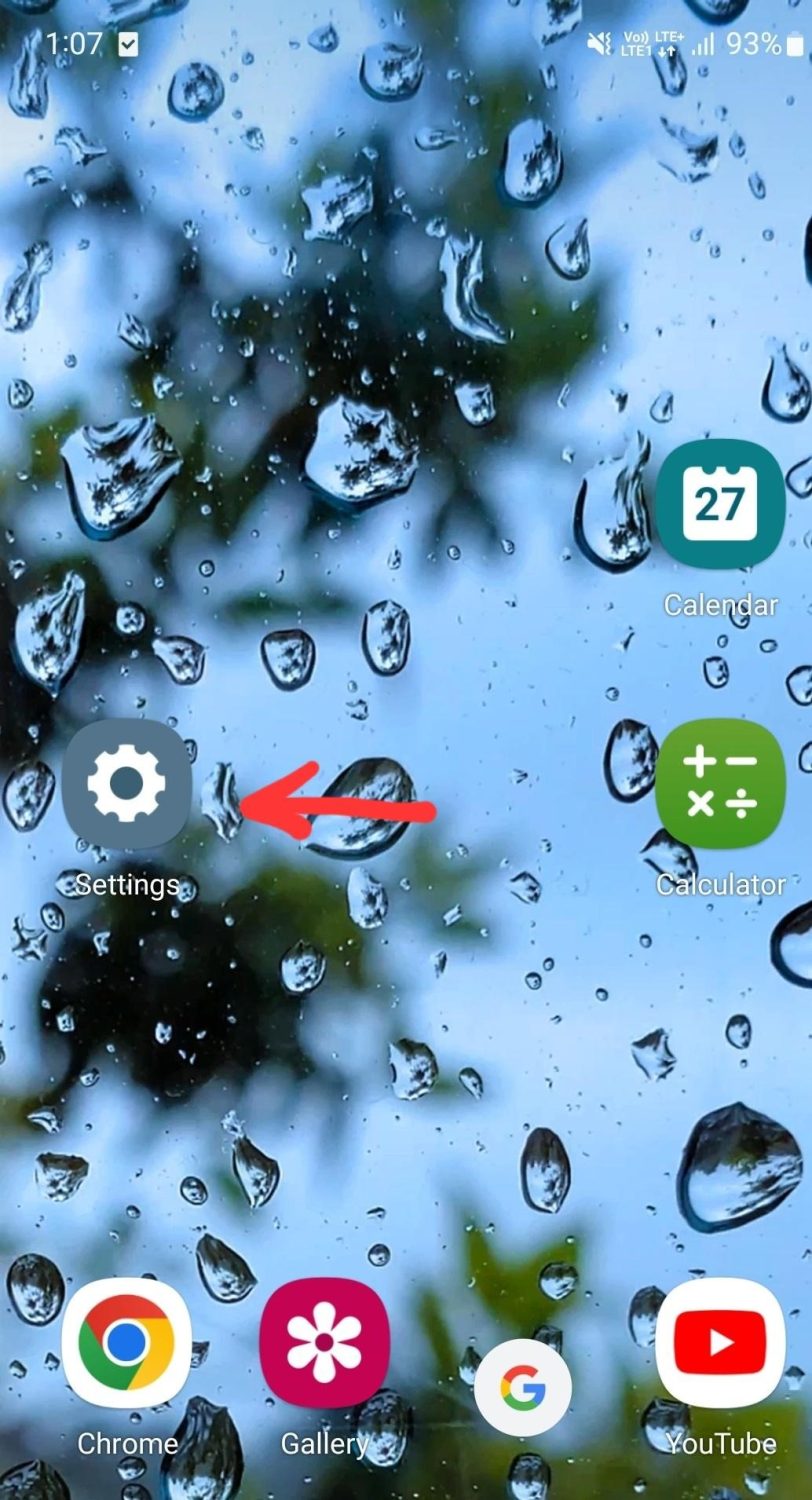
Schritt 2: Tippen Sie auf die Option Software-Update.
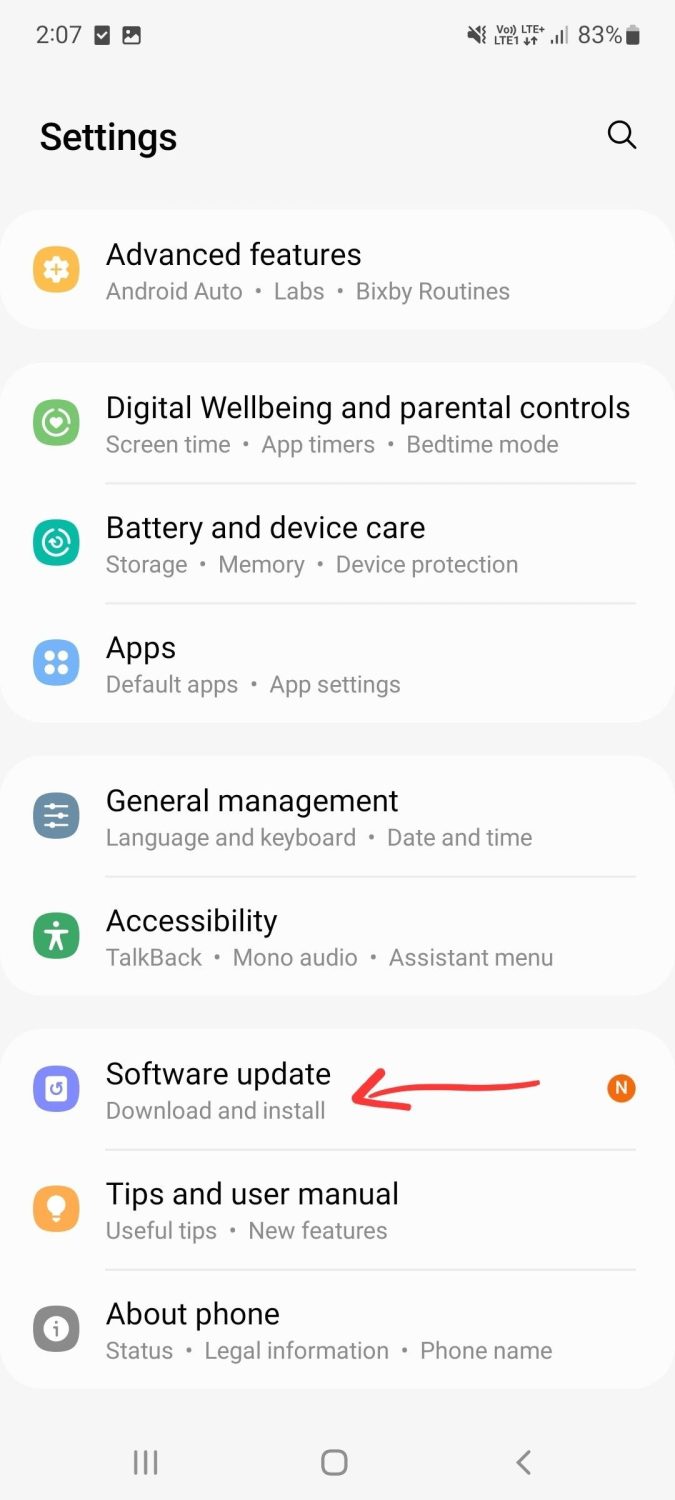
Schritt 3: Suchen Sie nach den neuesten verfügbaren Updates und tippen Sie auf Herunterladen und installieren.
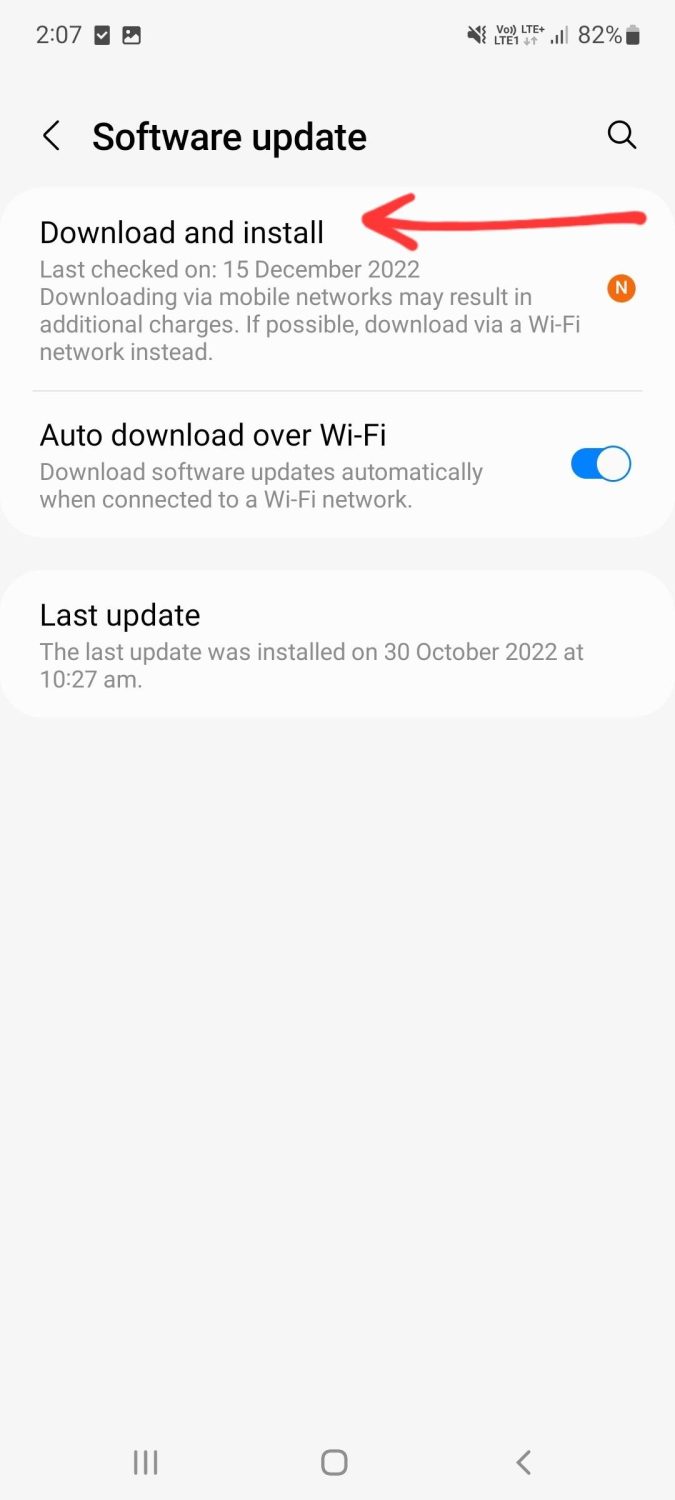
Schritt 4: Tippen Sie nun endlich auf Download.
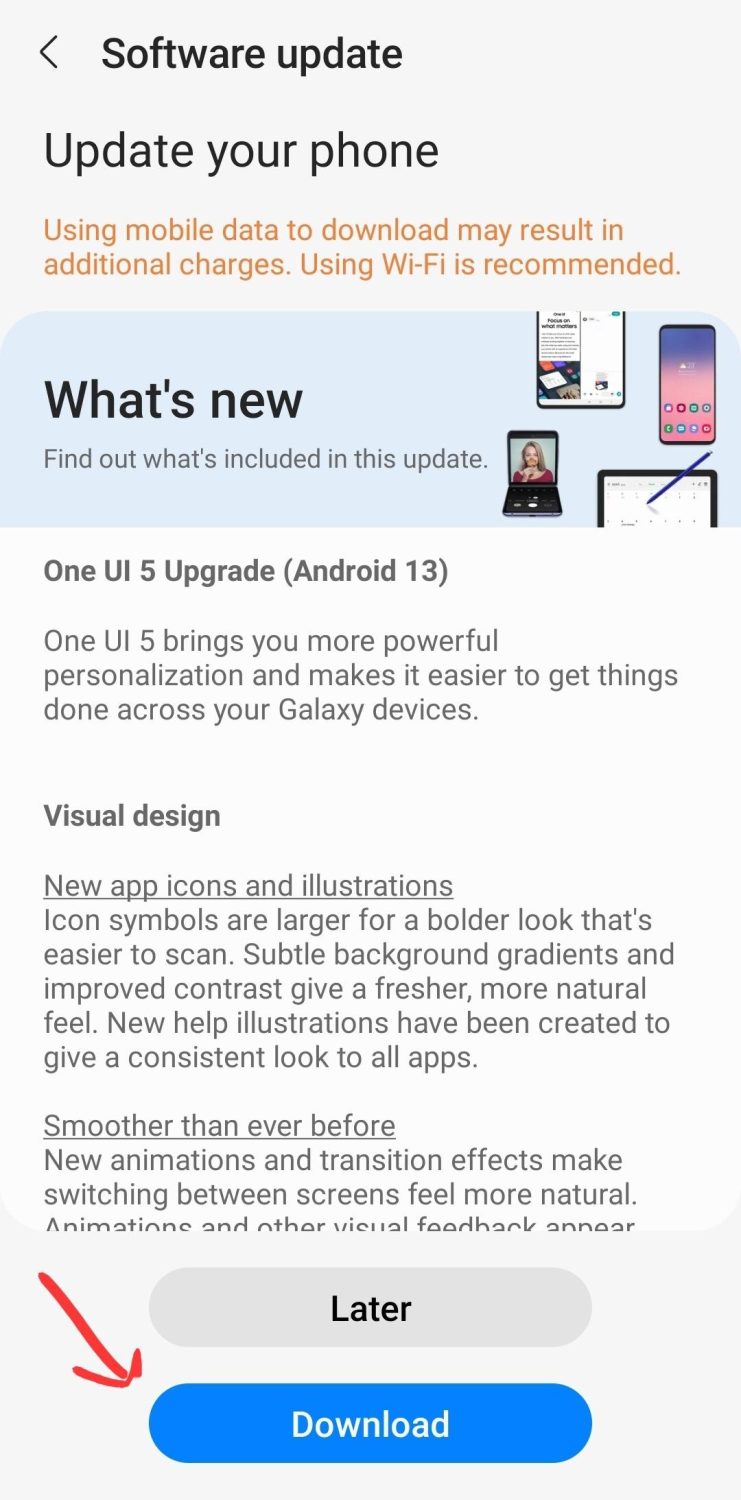
Letzte Worte
Haben Sie auch bestimmte fehlerhafte Apps auf Ihrem Android-Telefon? Dies sind einige nützliche Tipps, mit denen Sie verhindern können, dass Apps auf Ihrem Android-Gerät abstürzen.
Vielleicht möchten Sie auch erkunden, wie Sie Ihr Android-Telefon beschleunigen können.